Pokud jste uživatelem Netflixu v USA, nepochybně jste viděli zprávy o nedávném zásah proti sdílení hesel a její nové zásady a platební možnosti pro předplatitele využívající službu mimo „domácnost“, známé také jako „primární umístění“.
Více se můžete ponořit do toho, co a proč v našem pokrytí příběhua zejména jak to je dává studentům syrovou nabídku, ale pokud jste zde, možná už víte, že Netflix rozvinul svůj plán v Kanadě, Nový Zéland, Portugalsko a Španělsko, požadující, aby si zákazníci vybrali a nastavili své primární umístění pro účet Netflix používaný „v hlavní místo, kde sledujete Netflix, a je spojeno s vaší domácí Wi-Fi [nebo kabelovou] sítí a zařízeními připojenými k to."
Doporučená videa
Snadný
5 minut
Účet Netflix
TV s aplikací Netflix
připojení k internetu
Změny ještě nezasáhli USA, ale můžeme pravděpodobně očekávat, že to dopadne podobně jako naši přátelé severně od hranic. Podstata: Jakmile je vaše primární umístění nastaveno, pokud všichni přistupující k účtu žijí ve stejné domácnosti, vše funguje, jak má. Můžete dokonce cestovat a používat účet normálně mimo primární umístění, například ve druhém domě nebo na chatě nebo tak něco, po dobu až 30 dnů. Po více než 30 dnech budete muset deklarovat nové primární umístění pomocí televize a připojení k internetu na tomto novém místě. Pokud však kdokoli používá účet na „starém“ primárním místě ve stejnou dobu, bude to považováno za cestujícího člena a budou odříznuti, nebo si budou muset vyžádat dočasný přístupový kód, který jim umožní přístup sedm dní.
Případně, pokud je toho všeho příliš a pro některé z vašich uživatelů dává větší smysl mít vlastní přístup, můžete přidat až dva lidi mimo vaší domácnosti na váš účet Netflix za dodatečný měsíční poplatek, který je v Kanadě 8 $ měsíčně, takže pravděpodobně můžeme očekávat něco podobného tady. Stávající profily lze přenést a všechny mají své vlastní přihlašovací jméno a hesla a přizpůsobená doporučení.
Je to nepořádek, my víme, a my tento příspěvek aktualizujeme o nové podrobnosti. Prozatím je ale nastavení a změna primárního umístění snadné. Zde je návod.

Jak nastavit a aktualizovat své primární umístění na Netflixu
Nastavení primárního umístění pro váš účet Netflix je snadné, ale musí to být provedeno prostřednictvím televizoru připojeného k vaší domácí síti pomocí aplikace Netflix. To nelze provést prostřednictvím set-top boxu, jako je např Apple TV nebo zařízení Roku.
Krok 1: Z televizoru, který je připojen k síti Wi-Fi nebo kabelové internetové síti vašeho domova, se přihlaste k Netflixu a získejte přístup k Domov obrazovka.
Krok 2: Na dálkovém ovladači televizoru stiskněte pro přístup k Jídelní lístek.

Příbuzný
- Netflix zabíjí základní plán v USA a Velké Británii, protože reklamy přinášejí vyšší příjmy
- Jak nastavit časovač spánku na Apple TV
- Jak testujeme zařízení pro streamování videa
Krok 3: Odtud vyberte Získejte pomoc a pak Spravovat primární umístění.

Krok 4: Zde si vyberete, kam chcete poslat ověřovací odkaz – buď Nastaveno e-mailem nebo Nastaveno textem. Odkaz bude odeslán tomu, co si vyberete, ale ujistěte se, že máte tyto informace zadané ve svém profilu účtu.
Poznámka: Platnost ověřovacího odkazu vyprší po 15 minutách, takže s tím nebuďte pomalí. Pokud vyprší, můžete si vybrat Přeposlat email nebo Znovu odeslat text nebo, pokud vás rozptylovaly důležitější věci, můžete si vybrat Připomeň mi později.
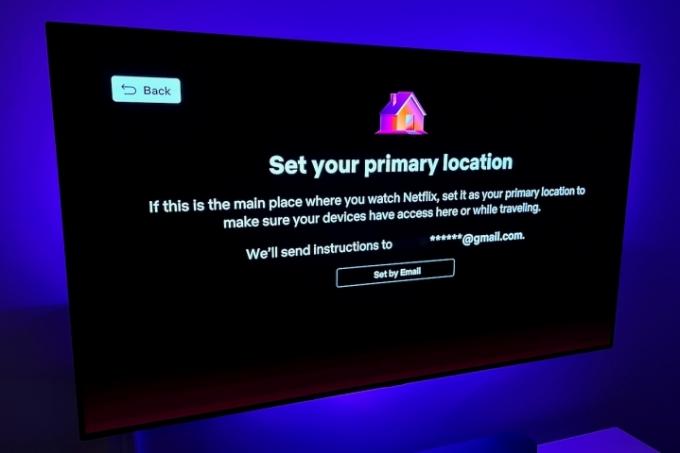
Krok 5: Otevřete svůj e-mail nebo textovou zprávu a vyberte Žádost o kontrolu odkaz, kde najdete možnost výběru Nastavte primární umístění. Víš co dělat.

Krok 6: Na televizní obrazovce se zobrazí potvrzení, že bylo nastaveno primární umístění, a také obdržíte potvrzovací e-mail. Nyní můžete začít sledovat.
Krok 7: Pokud musíte změnit primární umístění, postupujte podle stejných kroků prostřednictvím TV a sítě Wi-Fi nového umístění.
Z větší části by vás zásah Netflixu proti sdílení hesel neměl příliš ovlivnit, pokud nejste používání služby déle než 30 dní v kuse na místě mimo místo, kde jste nastavili primární umístění.
Pokud to pro vás nefunguje – například když máte dítě na vysoké škole, kde se na váš účet odposlouchává v průběhu školního roku – možná budete chtít prozkoumat jejich přidání jako nového uživatele mimo vás Domácnost. To přidá další náklady k vašemu měsíčnímu účtu Netflix, ale můžete exportovat jejich profil a všechny jejich preference do nového účtu. Pokud existuje řešení (a jsme si jisti, že bude), zajistíme odpovídající aktualizaci tohoto příspěvku.
Doporučení redakce
- Kolik stojí Netflix? Rozpis plánů streamera
- Kolik stojí Apple Music a jak ji můžete získat zdarma?
- Kanál Roku je nyní k dispozici jako aplikace Google TV
- Jak testujeme televizory
- Jak zrcadlit váš smartphone nebo tablet na televizoru
Upgradujte svůj životní stylDigitální trendy pomáhají čtenářům mít přehled o rychle se měnícím světě technologií se všemi nejnovějšími zprávami, zábavnými recenzemi produktů, zasvěcenými úvodníky a jedinečnými náhledy.




